-
[Android One(Android 7.0)]初期設定の方法を教えてください。
-
はじめて電源を入れてしばらくすると、「ようこそ」画面(初期設定の開始画面)が表示されますので、画面に沿って必要事項を入力し、Googleアカウント設定などを行ってください。
295人の方の参考になっています。
ここでは、USIMカードが取り付けられた状態で、はじめて電源を入れてGoogleアカウントを新規作成する場合の初期設定について説明します。
-
※Wi-Fi設定を行わない場合はパケット通信料がかかりますので、ご注意ください。
-
※操作手順は発売(リリース)当初のものです。Google アカウントの操作手順や画面イメージは更新される場合があります。
操作手順
電源を入れると「android」のロゴが表示

「始める」を選択
-
※日本語以外の言語を表示する場合は、「日本語(日本)」を選択後、表示させたい言語を選択します。
-
※「緊急通報」を選択すると、緊急通報ができます。
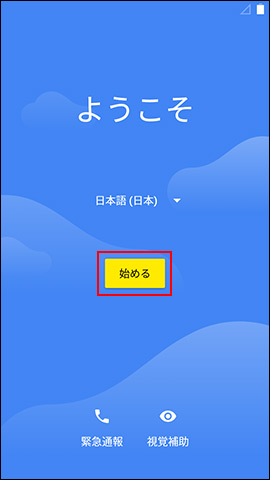
「新規としてセットアップ」を選択
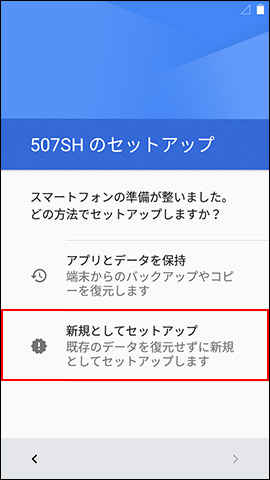
「接続」画面が表示されたら、「すべてのWi-Fiネットワークを表示」を選択
-
※Wi-Fi設定を行わない場合、「セットアップ時にモバイルネットワークを使用する」→「続行」を選択すると手順7に進みます。パケット通信料がかかりますので、ご注意ください。
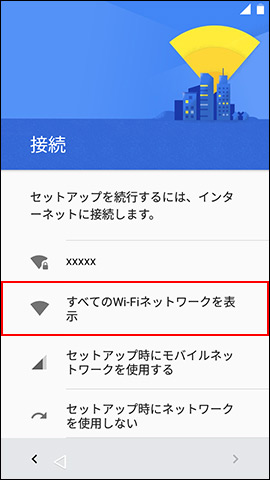
接続する親機を選択
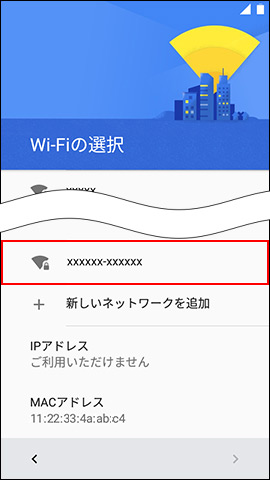
親機側で設定されているパスワードを入力し、「接続」を選択
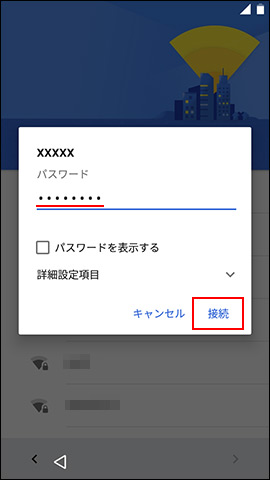
「または新しいアカウントを作成」を選択
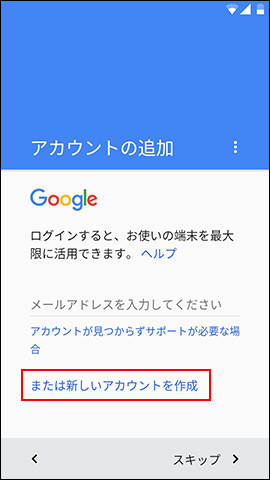
「姓」「名」を入力し、「次へ」を選択
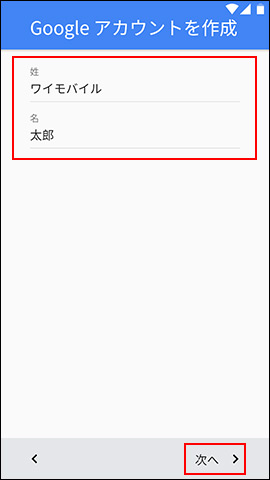
「生年月日」「性別」を入力し、「次へ」を選択
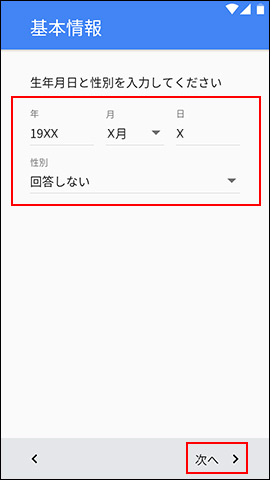
「性別」選択項目
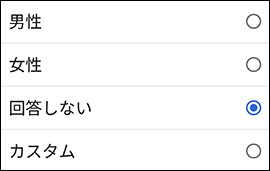
「ログイン方法」が表示されたら、希望するユーザー名(メールアドレス(@より前の文字))を入力し、「次へ」を選択
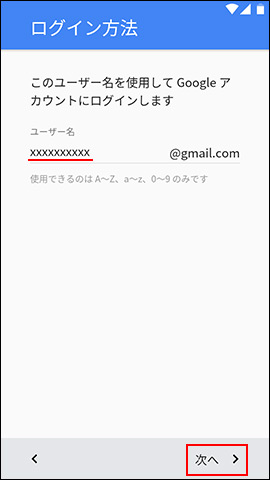
入力したユーザー名がすでに使われているなどの理由でアカウント取得に失敗した場合は、別の「ユーザー名」を直接入力するか、「ユーザー名の候補」に表示された候補の中から選択して「次へ」を選択
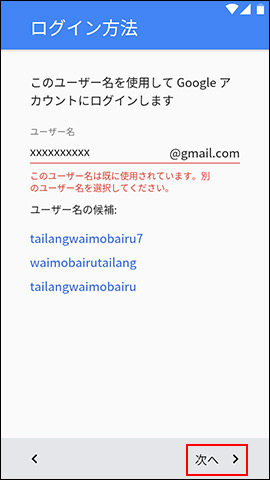
「パスワードの作成」が表示されたら、「パスワードを作成」と「パスワードの確認」を入力し、「次へ」を選択
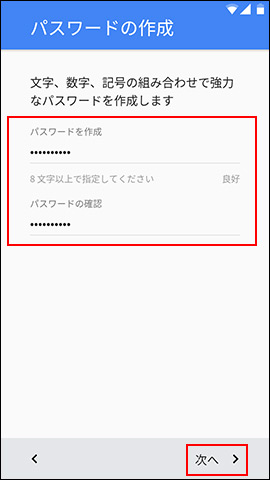
「電話番号を追加」が表示されたら、「次へ」を選択
-
※「スキップ」を選択すると、手順15に進みます。
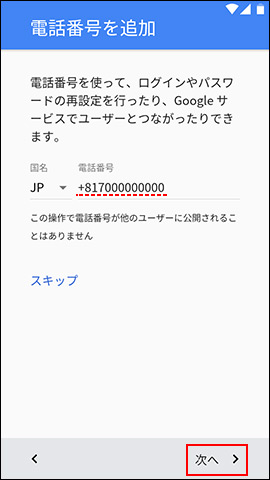
「確認」を選択
-
※初期設定完了後、SMSが着信します。
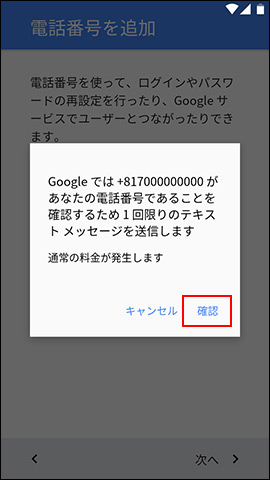
「同意する」を選択
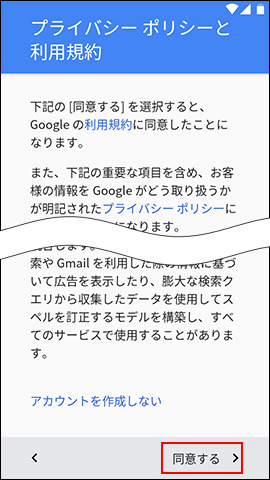
「次へ」を選択
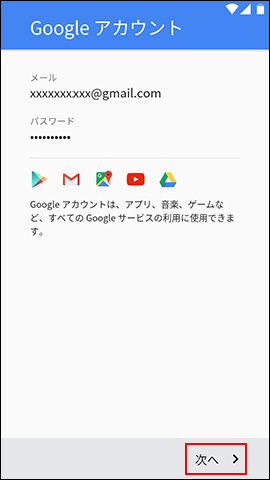
「Googleサービス」が表示されたら、「次へ」を選択
-
※初期状態でチェックが入っています。不要であればはずします。
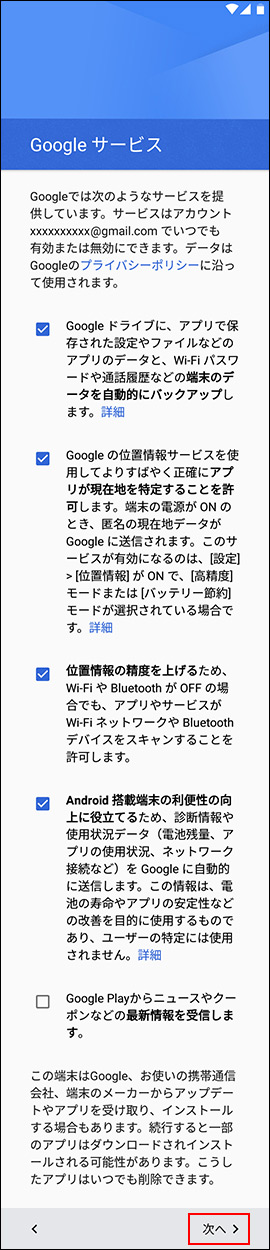
「スマートフォンの保護」が表示されたら、「後で行う」を選択
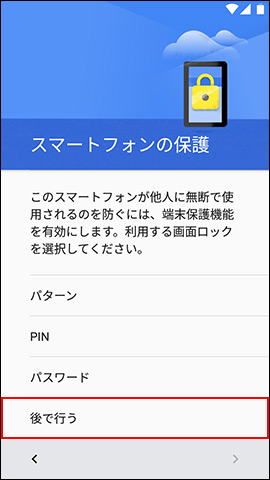
「スキップ」を選択
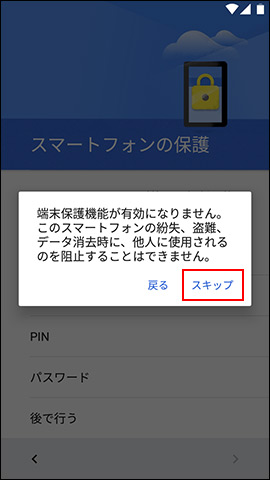
「その他の設定項目」が表示されたら、「後でセットアップ」を選択
-
※表示される項目はお客さまの環境によって異なります。
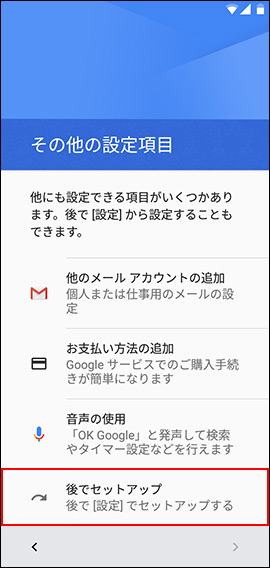
「ようこそ」が表示されたら、「OK」を選択
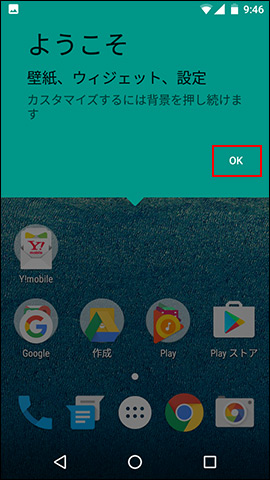
-
※












